7 Essential Amazon Music nelimitat Sfaturi pentru a vă ajuta să începeți
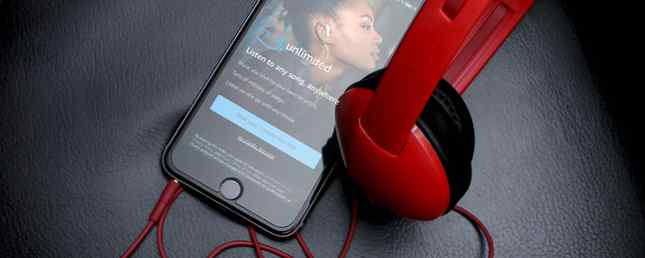
Deci, ați analizat Amazon Music Unlimited, știți că nu este același lucru cu Amazon Prime Music și credeți că este mai bine decât Spotify și Apple Music Spotify vs. Apple Music vs. Amazon Music Unlimited: Care este cel mai bun? Spotify vs. Apple Music vs. Amazon Music Unlimited: Care este cel mai bun? Odată cu introducerea aplicației Amazon Music Unlimited, este un moment excelent să vă abonați la serviciile de streaming de muzică. În acest articol, vom examina modul în care serviciul Amazon se compară cu Spotify și Apple Music. Citeste mai mult .
Dacă ați trecut și ați activat o încercare gratuită de 30 de zile pentru Amazon Music Unlimited, dar nu sunteți sigur ce să faceți în continuare, nu vă simțiți rău. Interfața Amazon Music este departe de a fi intuitivă, iar cele mai bune caracteristici ale Music Unlimited pot fi greu de găsit.
Pentru a vă ajuta să obțineți mai mult din abonamentul dvs. Amazon Music Unlimited, există o serie de sfaturi și trucuri pe care ar trebui să le începeți să le utilizați imediat ...
1. Descărcați melodii pentru redarea offline
Ca toate cele mai bune servicii de streaming de muzică, Amazon Music Unlimited vă permite să descărcați melodii pentru redarea offline - dar numai atunci când utilizați aplicațiile Android sau iOS. Aceasta înseamnă că redarea offline nu este disponibilă în aplicațiile Windows, Mac sau Web.
Nu există nicio limită pentru numărul de cântece pe care le puteți descărca în acest fel. Cu toate acestea, melodiile descărcate sunt protejate și pot fi redate numai prin Muzică Amazon, ceea ce înseamnă că nu pot fi exportate în memoria externă sau transferate pe alte dispozitive.

Pentru a descărca pentru redarea offline, mergeți la orice melodie, album sau playlist și deschideți-l “Mai multe opțiuni” (cele trei puncte), apoi selectați Descarca.
Pentru a vedea toată muzica descărcată, mergeți la Muzica mea> Muzică offline pe Android sau mergeți la Setări> Mod muzică offline pe iOS. Pe oricare dintre platforme, puteți merge, de asemenea Recente> Descărcate pentru a vedea numai cântecele descărcate recent.
2. Schimbați Bitrate pentru a reduce utilizarea datelor
Indiferent de platforma pe care o utilizați pentru a reda muzică Amazon, puteți modifica calitatea streaming și a reduce cantitatea de date utilizate de serviciu. Acesta este un sfat crucial pentru a afla când ascultați pe 4G LTE sau dacă ISP-ul dvs. aplică o limită de date lunară.

În playerul web, faceți clic pe numele contului dvs. din colțul din stânga jos, apoi faceți clic pe Streaming audio de calitate. În mod prestabilit este setat la Auto, dar vă recomandăm să îl setați la Nivel scăzut atunci când trebuie să economisiți date și la High atunci când nu faceți acest lucru.
În aplicația desktop, faceți clic pe numele contului dvs. în partea dreaptă sus, apoi faceți clic pe Preferințe> Avansat> Calitate audio. În aplicațiile mobile, atingeți pictograma roată din partea stângă sus, apoi selectați Streaming de calitate. Din nou, alegeți între High (Ridicat) sau Low (scăzut) în funcție de necesitatea de a economisi date sau nu.
Dacă doriți să obțineți tehnică, vorbim despre bitrate de înaltă și joasă. Puteți afla mai multe despre acest lucru în articolul nostru care detaliază modul în care fișierele audio sunt comprimate și optimizate 5 Sfaturi pentru optimizarea dimensiunilor fișierelor audio 5 sfaturi pentru optimizarea dimensiunilor fișierelor audio Dacă ați dorit vreodată să reduceți dimensiunea unui fișier audio dar nu sunteți sigur cum să faceți acest lucru fără a afecta calitatea înregistrării, iată tot ce trebuie să știți. Citeste mai mult .
3. Descoperiți muzica nouă
Caseta de căutare va fi cea mai utilizată funcție din Amazon Music Unlimited, dar căutările pot fi limitate atunci când este vorba de descoperirea de muzică nouă, deoarece nu puteți căuta exact ceva ce nu cunoașteți, corect?
Din fericire, Music Unlimited vă poate ajuta cu acest lucru în câteva moduri:
- Mai mult ca asta: În playerul web, accesați orice album, faceți clic pe butonul mai mult și selectați De asemenea, clienții au ascultat pentru a obține recomandări pentru muzică similară pe care o doresc alții. Puteți, de asemenea, să accesați orice pagină de artist și să derulați în partea de jos pentru Artiști artistici, care funcționează pe orice platformă, nu doar pe web playerul.
- Lansări noi: Mergi la Răsfoiți> Acasă> Noutăți noi. Aici veți găsi toate melodiile, albumele și listele de redare recent lansate, pe care le puteți filtra după gen. Verificați acest lucru o dată pe zi pentru a nu pierde niciodată muzică interesantă nouă.
- Topuri: Mergi la Răsfoiți> Acasă> Diagrame. Aici veți găsi cele mai populare melodii, albume și liste de redare redate pe Amazon Music, pe care le puteți filtra după gen.
- Recomandat: Mergi la Răsfoiți> Recomandat. Bazat exclusiv pe modelele de ascultare recente, Amazon Music va sugera melodii, albume, playlisturi și posturi pe care le puteți savura.
- Stații și liste de redare: Stațiile și listele de redare sunt cele mai bune instrumente de descoperire a muzicii, pe care le puteți accesa Răsfoiți> Stații și Răsfoiți> Liste de redare. Derulați până la capăt pentru a explora după genuri. Sau puteți începe o stație bazată pe artist accesând orice pagină de artist, făcând clic pe butonul mai mult, apoi selectând Porniți postul [numele artistului].
4. Redarea controlului cu comenzi vocale Echo
Toate dispozitivele Echo au zeci de comenzi vocale legate de muzică, dar aici sunt cele mai utile compatibile cu Amazon Music Unlimited și merită să ții cont:
- “Alexa, redați [numele cântecului sau numele artistului sau numele albumului].”
- “Alexa, joacă muzică [emoție sau gen muzical sau sărbătoare].”
- “Alexa, joacă muzică nouă.”
- “Alexa, cântecul care merge [versuri].”
- “Alexa, joacă [numele postului].”
- “Alexa, joacă un nou gen [gen].”
- “Alexa, cântă muzică.” (Orice din biblioteca dvs.)
- “Alexa, joacă un playlist.” (Orice playlist din bibliotecă)
- “Alexa, cântați cântecul zilei.”
- “Alexa, ce se joacă chiar acum?”
- “Alexa, care cântă acest cântec?”
- “Alexa, sări peste această melodie.”
- “Alexa, m-am săturat de cântecul ăsta.”
5. Economisiți bani cu un plan special

Amazon Music Unlimited costă 9,99 USD / luna pentru utilizatorii obișnuiți și 7,99 USD / luna pentru membrii Prime - și pentru a fi sincer, este greu să recomande Music Unlimited la prețul total. Puteți obține mult mai mult pentru același preț cu Spotify sau cu Muzică Google Play.
Dar s-ar putea să fiți eligibil pentru anumite reduceri abrupte, caz în care Music Unlimited ar putea foarte bine să merite prețul:
- Planul familiei este cel mai ieftin mod de a obține Music Unlimited, dar necesită găsirea altor cinci persoane care sunt dispuse să împartă factura. Dacă puteți face acest lucru, va trebui să plătiți doar 2,50 RON / lună (sau 2,00 RON / lună dacă sunteți înregistrat de un prim-membru).
- Planul de ecou este pentru utilizatorii care doresc doar să acceseze Music Unlimited cu un singur dispozitiv Echo, care este disponibil pentru un foarte redus $ 3.99 / mo.
- Planul studenților este o reducere specială pentru studenții care pot dovedi înscrierea la o instituție de învățământ eligibilă, disponibilă pentru 4,99 USD / lună. Înscrieți-vă la reducerea pentru studenți Amazon Music Unlimited.
- Plan anual este o reducere pentru primii membri care plătesc pentru un an în față, care se ridică la aproximativ 6.58 dolari / lună.
6. Migrați-vă muzica între țări

Dacă vă mutați într-o altă țară și trebuie să începeți să utilizați versiunea locală Amazon (de exemplu, Amazon.de), atunci puteți să faceți o lovitură: toată muzica salvată este stocată în contul dvs. Amazon.com.
Iată cum să vă reasociți contul și să migrați muzica:
- Deschideți playerul web pentru Amazon Music.
- În bara laterală din stânga, faceți clic pe numele contului dvs. din partea de jos, apoi selectați Setările pentru Muzică Amazon.
- În noua pagină care se deschide, derulați până la capătul inferior “Setările de țară” secțiune și faceți clic pe Vedeți setările pentru țara bibliotecii muzicale.
- Acesta vă va indica țara în care este asociat în prezent contul dvs. și vă permite să îl modificați făcând clic pe Schimbare.
Începând cu această scriere, transferurile sunt suportate numai pentru Regatul Unit, Austria, Germania, Elveția, Franța, Italia și Spania.
7. Distribuiți link-uri către melodii, albume, liste de redare, stații

Cu un singur clic sau atingere, Amazon va genera adrese URL pe care le puteți utiliza pentru a distribui linkuri către anumite melodii, albume sau liste de redare pe care doriți să le aduceți atenției altcuiva.
În jucatorii web și pe desktop, faceți clic pe Acțiune icon, apoi faceți clic pe Copiază legătură. În aplicațiile mobile, apăsați pe Mai Mult butonul din dreapta sus, apoi apăsați Distribuiți melodia, Trimiteți un album, Distribuiți Playlist, sau Trimiteți o stație (în funcție de context), atunci Copiați în clipboard.
De asemenea, puteți selecta Încorporare pentru a încorpora pe site-ul dvs. un player special Amazon Music, care să permită altor persoane să audă un eșantion de cântece pe care le-ați încorporat.
Rețineți că destinatarul trebuie să fie un abonat activ pentru Prime Music sau pentru Amazon Music Unlimited pentru a asculta la tot ceea ce împărțiți, dar ei încă mai pot vedea totul chiar dacă nu sunt abonați, inclusiv înregistrări complete de piste, detalii despre piesă, album de artă etc..
Dacă nu aveți Amazon Music Unlimited (întrebările dvs., răspunsul la care este Amazon Music Unlimited, toate răspunsurile dvs. sunt răspunsuri la Amazon Music Unlimited, toate răspunsurile dvs. sunt Amazon Music Unlimited, serviciul de redare muzicală potrivit pentru dvs.? știți cu adevărat până când o încercați pentru dvs., dar aici sunt răspunsurile la orice întrebări pe care le aveți. Citește mai mult) Totuși, puteți obține un gust fără risc prin înscrierea pentru o încercare gratuită de 30 de zile. Dacă găsiți serviciul nesatisfăcător, puteți să vă abrogați abonamentul înainte ca acesta să se încheie pentru a evita să fie taxat atunci când se reînnoiește.
Explorați mai multe despre: Amazon, Amazon Music Unlimited, Streaming Music.


